Notele de subsol sunt deseori necesare în proiectarea de rezumate, proiecte de curs, diplome și articole științifice. Toate versiunile Word au capacitatea de a oferi explicații și linkuri către sursa de citare.
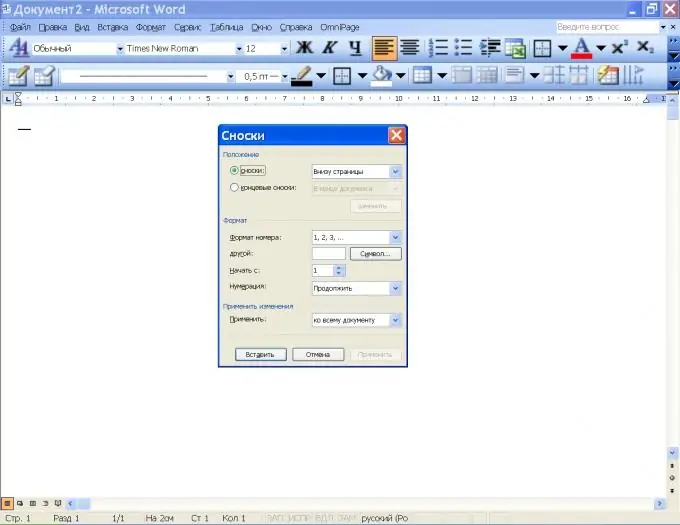
Instrucțiuni
Pasul 1
Notele de subsol pot fi obișnuite și note finale. În acest din urmă caz, toate sursele de informații și explicații sunt listate la sfârșitul documentului. În plus, notele de subsol pot fi proiectate pentru întregul text (prin intermediul) sau separat pentru fiecare secțiune. Notele de subsol sunt numerotate automat de program pe măsură ce sunt adăugate.
Pasul 2
Pentru a adăuga o notă de subsol în Word 2003, în meniul Inserare, în grupul Referință, faceți clic pe comanda Notă de subsol. În noua fereastră, specificați tipul notei de subsol (obișnuită sau finală) și poziția acesteia: în partea de jos a paginii sau a textului, la sfârșitul unui document sau secțiune.
Pasul 3
În secțiunea Format, selectați simbolul notei de subsol și tipul de numerotare. Pentru a face numerotarea de la un capăt la altul pe tot documentul, bifați „Continuați” în lista corespunzătoare. Dacă doriți să plasați note de subsol la sfârșitul fiecărei pagini sau secțiuni, selectați elementul corespunzător din lista de numerotare. În linia „Începeți cu”, introduceți valoarea dorită.
Pasul 4
Faceți clic pe Inserare. O casetă text explicativă apare în partea de jos a paginii. Completați-l și continuați să tastați textul principal. Când trebuie să creați o nouă notă de subsol, utilizați din nou comanda Notă de subsol din meniul Insert. Numărul său de serie va crește automat cu unul. Când se adaugă o nouă notă de subsol între prima și a doua, i se va atribui numărul 2, iar a doua legătură va deveni a 3-a.
Pasul 5
Dacă legăturile au fost numerotate incorect, programul va sugera corecții atunci când salvați documentul. Acceptați corecturile și salvați documentul.
Pasul 6
În Word 2007 și 2020, comenzile Insert Footnote, Insert Endnote, Next Footnote sunt situate în fila Referințe. În plus, în toate versiunile acestui editor, puteți utiliza tastele Ctrl + Alt + F pentru a adăuga note de subsol.






